DEALS削除の方法・やり方・手順や使い方・流れ

DEALS削除の方法概要
DEALS削除を行いたい時はいくつかの方法があり、それは利用しているパソコンの環境によって変わってきます。このソフトウェアは単独のアプリケーションとして、インストールされることもあります。それ以外でもプラウザのアドオンとして、インストールされていることもあるので注意が必要です。具体的な方法としてはこのソフト自体のアンインストールがあり、通常のアプリケーションのアンイントールと同じ操作をすればうまく行きます。プラウザのアドオンの場合も同じように処理ができますが、これだけでは上手くいかないケースも存在します。
DEALS削除の手順・方法01
DEALSを削除したい時は利用しているプラウザによって、その手順が変わってくることが多いです。このソフトはプラウザのアドオンとして組み込まれていることが多く、それを削除すれば消すことができます。ただ複数のプラウザを利用していると、どのプラウザのアドオンになっているのかがわかりづらいです。そういう時はスパイウェア除去ツールを使って、問題のあるソフトを削除するといいです。このようなソフトの使い方は難しくはなく、インストールして起動すればすぐに問題のあるアドオンを調べてくれます。ただスパイウェア除去ツールは処理が終わるまでに、時間がかかることがあるので注意が必要です。
DEALS削除の手順・方法02
DEALSを削除したい時には複数の方法があり、どれが向いているのかは場合によります。このソフトはプラウザのアドオンとしてインストールされることが多く、いつの間にか入っていることが多いです。そのためどのプラウザに入っているのかがわかりづらく、その影響で削除も難しくなっています。DEALS削除を行う時の手順としてはまず最初に、このソフトのアプリケーションがインストールされていないかを調べます。そしてもしインストールされていた場合は、それをアンインストールすれば削除ができます。そうれない場合はプラウザのアドオンの可能性が高いので、そういう問題について調べることになります。
DEALS削除の手順・方法03
DEALSを削除したいときは、プラウザのアドオンについて知らべるといいです。プラウザのアドオンを調べた時にDEALSという文字があった時は、そのアドオンが問題を起こしている可能性が高いです。そのためそのアドオンを削除すれば問題が解決することが多く、上手く行けば処理が可能です。ただそれだけではうまくいかないこともあり、そういう時はこのプログラムが動いているフォルダを削除します。フォルダはアドオンと似た名前のものなので、探せば出てくることが多いです。またアンチスパイウェアを利用する方法もあり、このようなソフトウェアの使い方は難しくないので簡単に利用できます。
DEALS削除の手順・方法04
広告のDEALS削除するためにはDealPlyというアドウェアを削除しなければいけません。ブラウザのアドオンから削除する手順はInternetExplorerの場合、コントロールパネルを開きプログラムと機能よりDealPlyを選択し、アンインストールをクリックします。Choromeの場合は右上の設定メニューをクリックし、その他のツール→拡張機能とクリックし一覧よりDealPly関連の拡張をゴミ箱マークをクリックして削除します。FirefoxもChoromeのアドオンの使い方と同じように右上のメニューボタンをクリックしアドオンを選択します。拡張機能の一覧よりDealPly関連の拡張を削除します。
DEALS削除の手順・方法05
各ブラウザのアドオンの項目にDealPlyが見つからない場合や、コントロールパネルの「プログラムと機能」の中にもDealPlyが見つからない場合は手動で削除する必要があります。またアドオン内に関連ファイルはあるが削除できない、無効にできない例もあるみたいです。その場合はCドライブ内の「ADDITC-THIG」を検索し、削除することでDEALSの広告もでなくなります。このアドオンがはいっているとPDFファイルが見えなくなるという弊害もあるので、たかが広告と放置せずにすぐに削除することをおすすめします。
DEALS削除の考察
この文章では、ブラウザに広告を表示させるDEALS削除について解説しています。普通のアドウェアならば、コントロールパネルのプログラムメニューから削除することができるのですが、このDEALSは一筋縄ではいきません。まず、Google Chromeを起動し、「その他のツール」、「拡張機能」の順にクリックします。次に、拡張機能のうち、「Saveas」「Codec-c」「browse to save」「Quick Save」といったインストールした覚えのない拡張機能を片っ端から削除して下さい。広告が表示されなくなったら完了です。
DEALS削除のまとめ
DEALS削除手順FireFoxアドオンを開き、拡張機能から「DealPly」を削除します。アドレスバーに「about:config」と入力し、「最新の注意を払って使用する」を押し、「extensions.dealply」を検索し、それを削除します。Google CHROME右上にある「三」ボタンをクリックします。「設定」をクリックし、左の方にある「拡張機能」から「DealPly」を削除します。Internet Explorerコントロールパネルの「プログラムの追加と削除」から「DealPly」をクリックします。メッセージ「Are you sure you want to ~」が出るので「OK」を押します。
DEALS削除で使った言葉の意味・使い方
インターネット通販サイト等をの閲覧している際に画面右下隅に見掛ける広告は、DEALSの表示と共に現れることがあります。実害はありませんが、画面消去が手間になる上に登場すること自体が煩わしくなるため、DEALS削除をしたいと言う人が多くいます。 しかし、大抵のパソコンには本来DEALSが作動するプログラムはインストールされていません。こうした広告プログラムは、使用中に何らかのプログラムを導入した際に紛れ込んで一緒にインストールされていることが一般的です。そのため、消去したい時には、プログラム本体も消えてしまう可能性があるので注意しましょう。
DEALS削除の方法の注意点
DEALSとは、ポップアップの広告です。 なにかしらパソコンなどのデバイスにソフトをインストールした際に、同時にインストールされることが多くあります。 拡張機能から広告が表示されるため対象となる拡張機能を停止、もしくは無効にすることによってDEALS削除することができますので行ってみてください。 削除、停止の方法はメニューからツールに進んでその中に拡張機能を選択します。 それらの一覧のなかに疑わしい機能があると思いますのでオプションから確認してみてチェックをはずして見ましょう また大抵のオプションが英語なので、翻訳機能を使うと便利です。
-

-
メールアドレス取得の方法・やり方・手順や使い方
フリーメールを利用するにはサービスを提供する企業へのユーザー登録が必要となります。大手ではマイクロソフト社が提供するOu...
-

-
PC初期化・リカバリの方法・手順・使い方、メリットデメリット...
パソコンを使用していると、動作が重くなったり、起動しなくなってしまうケースがあります。その原因としては長期間使用すること...
-

-
お食い初めを簡単にやる方法・やり方・手順や使い方・流れなどに...
お食い初めを知っている方はいると思います。もし知らなくても、自分が赤ちゃんの時に行なっていると思います。お食い初めは子ど...
-

-
SIM解除の方法・やり方・手順や使い方
SIM解除は、購入した携帯電話会社に持っていく事で、SIMの解除を行う事ができます。解除ができる端末は、携帯電話、スマー...
-

-
WINDOWS7リカバリーの方法・やり方・手順や使い方・流れ
WINDOWS7搭載のパソコンを購入時の状態に戻したい時には次のような手順で行います。まず、最も重要なものとしてリカバリ...
-

-
楽天カードの解約方法・手順・使い方、メリットデメリットなどに...
楽天カードの退会のやり方は電話一本でできるようになっています。 0570-66-6910(ナビダイヤル)もしくは092...
-

-
妖怪ウォッチなまはげの入手方法・やり方・手順や使い方
妖怪ウォッチでなまはげ入手が可能になるタイミングは、第10話のクリア後になります。「赤信号バスターズ」というサブミッショ...
-

-
高速料金計算の方法・やり方・手順や使い方
高速料金計算に関しては、それぞれに処理を素早く行う事が出来れば、やはりそこで高速などに乗っている時に現金で清算する事とな...
-

-
願いが叶う方法・手順・使い方、メリットデメリットなどについて
願いが叶う方法としておすすめなのが、新月に願いを紙に書くことです。やり方は新月に紙に自分の叶えたい願いをかきます。全部で...
-

-
抵当権抹消の方法・やり方・手順や使い方・流れなどについて
何十年もの間コツコツ返済してきた住宅ローンを完済すると、一気に肩の荷が下りた感じがします。これからは今まで返済に回してい...





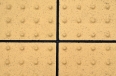
アドウエアのDEALSの削除方法は色々な方法がありますが、一番簡単なものとしてはブラウザに寄生したアドウエアですので、ブラウザ自体を一旦削除の上、再インストールを行うのが手間と確実性の面でお勧めのDEALS削除法です。アンインストールはコントールパネルのプログラムのアンインストールの項目から簡単にできますが、これを容易に行うための下準備を説明します。まずブックマークを保存しておく事と、パスワードの再確認と、もう一つ大切な下準備があります。今お使いのブラウザ以外の別のブラウザをインストールでこれを用いて、ダウンロードを行うブラウザの用意です。つまりインターネットへとへのアクセス手段です。